ppt随机产生随机数
1、第一步:打开ppt(我用的是wps)
第二步:点开“开发工具”如下图:
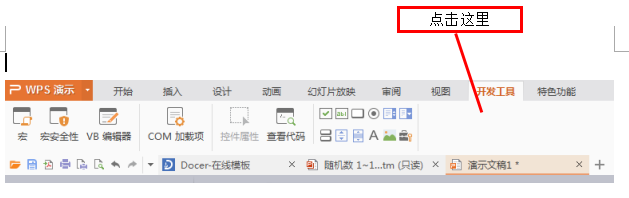
2、第三步:在控件区选择按钮控件和标签控件如下图:

3、第四步:生成如下图的样式:
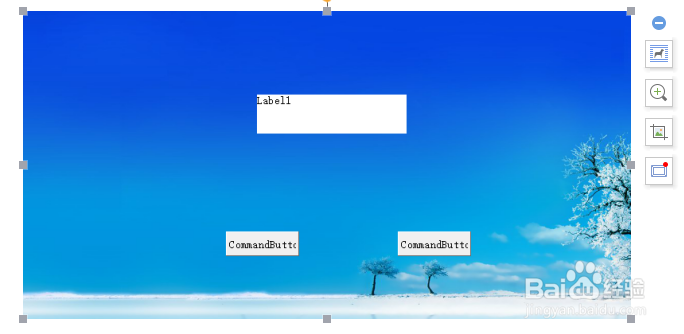
4、第五步:右击左下角的按钮控件出现如下,点击属性,出现右图。

5、第六步:点击如下图的“宋体”中,可以选择字体属性:

6、第七步:选择左下角的按钮控件,右击出现如下形式选择“编辑”,可以编辑汉字,如右图:
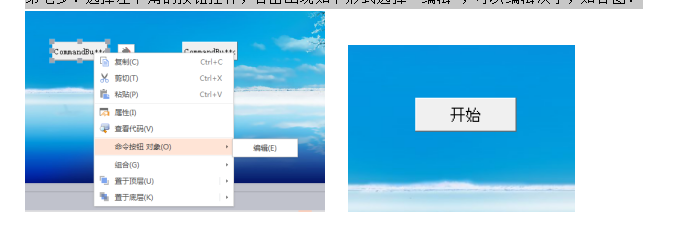
7、第八步:把右下角的按钮控件如上步骤弄好。弄好后出现下图:
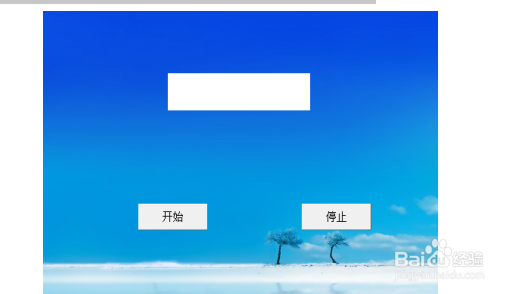
8、第九步:双击开始按钮,出现如下图所示:
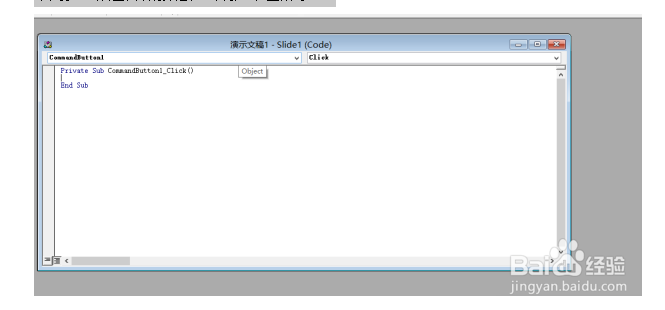
9、第十步:把下面的代码复制到里面,代码如下:
Public a, b As Integer
Private Sub CommandButton1_Click()
b = 0
Do While True
a = 1 + Int(Rnd() * 1900)
Label1.Caption = a
Dim Savetime As Single
Savetime = Timer
While Timer < Savetime + 0.005
DoEvents
Wend
If b = 1 Then
Exit Do
End If
Loop
End Sub
图如下:
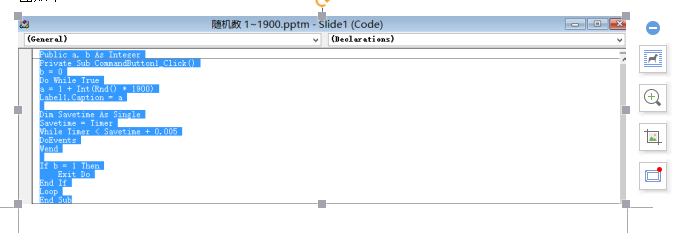
10、第十一步:双击停止按钮:如下所示:
把如下代码放入
Private Sub CommandButton2_Click()
End Sub
之间,代码如下:
b = 1
Label1.Caption = a
结果图如下:
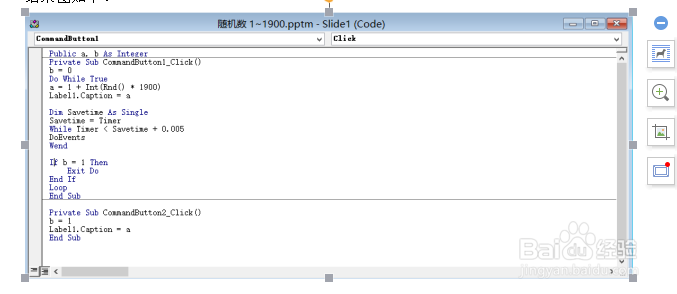
11、第十二步:按ctrl+s键会出现如下窗口:
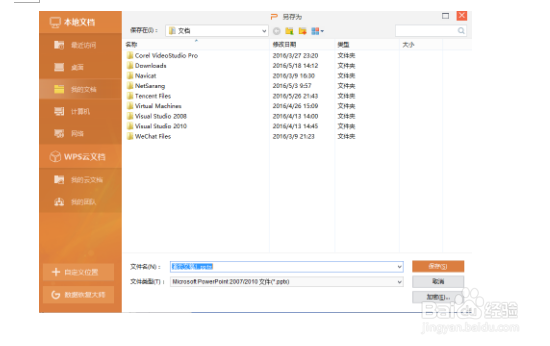
12、第十三步:选择有宏的选项:如下图
保存即可使用。
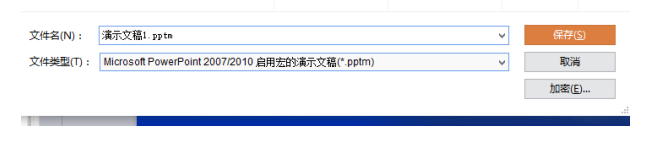
13、下面是代码的解释部分:
Public a, b As Integer //声明两个全局变量a和b
Private Sub CommandButton1_Click() //一个按钮点击事件
b = 0 //把变量设为0,这是一个标志量,为0时执行随机函数,为1 时执行停止操作
Do While True //无限循环,使随机数变化。
a = 1 + Int(Rnd() * 1900) //产生随机数表达式,1900代表的是1~1900之间的随机数
Label1.Caption = a //使标签控件显示生成的随机数。
Dim Savetime As Single //这五行用于延时,防止系统死掉
Savetime = Timer
While Timer < Savetime + 0.005
DoEvents
Wend
If b = 1 Then //判断b值是否为1,如果为1,则停止产生随机数。
Exit Do //退出无限循环
End If //否则,继续执行无限循环
Loop //无限循环
End Sub //函数结束标志
Private Sub CommandButton2_Click() //这是停止控件的监听事件
b = 1 //把b值设为1.
Label1.Caption = a //把选择的随机数显示出来
End Sub //函数结束标志